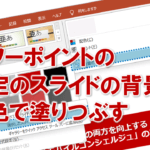パワーポイントのスライドの背景にグラデーションを表示する
パワーポイントでスライド作成していると、スライドの背景を変更したいときってありますよね。
そんなとき、背景を単色で塗りつぶしたりすると思いますが、もっと印象的にしたいときはグラデーションを設定するのもいいですよね。
単色で塗りつぶすより、グラデーションの方がパッと目立つスライドを作る事ができると思います。
では、スライドの背景にグラデーションを設定するには、どうしたらよいのでしょうか?
それは、あらかじめ用意されているグラデーションを使用します。
スライドの背景の「塗りつぶし」を「塗りつぶし(グラデーション)」に変更すると、色の濃淡のグラデーションを表示できます。
最初は、スライドに適応しているテーマの色に合わせて自動的にグラデーションが表示されますが、「既定のグラデーション」には、色やグラデーションの方向が異なるパターンが用意されているので、クリックするだけで好みのグラデーションに変更できます。
それでは、スライドの背景にグラデーションを設定してみましょう!
①「デザイン」タブをクリックし、「背景の書式設定」ボタンをクリックします。
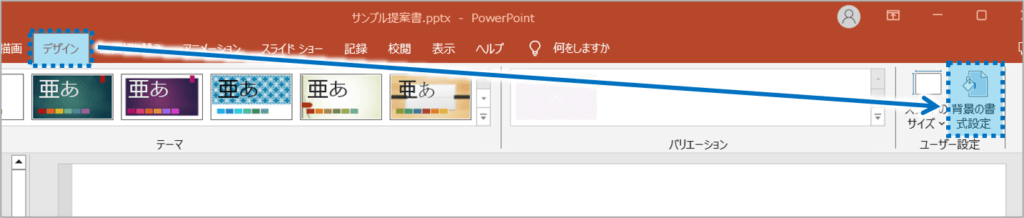
②「背景の書式設定」作業ウィンドウが表示されるので、「塗りつぶし(グラデーション)」を選択し、「既定のグラデーション」をクリックして、好みのグラデーションを選択します。
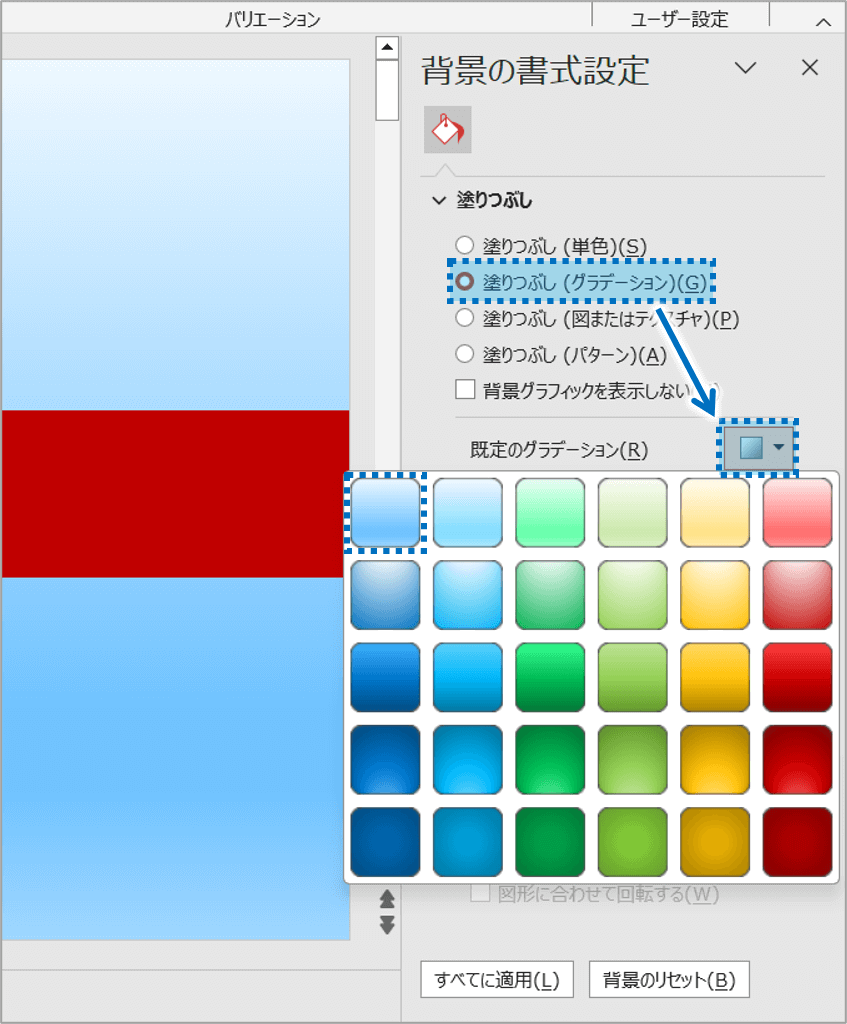
③この状態だと、作業しているスライドの背景のみにグラデーションが設定されるので、「すべてに適応」ボタンをクリックします。
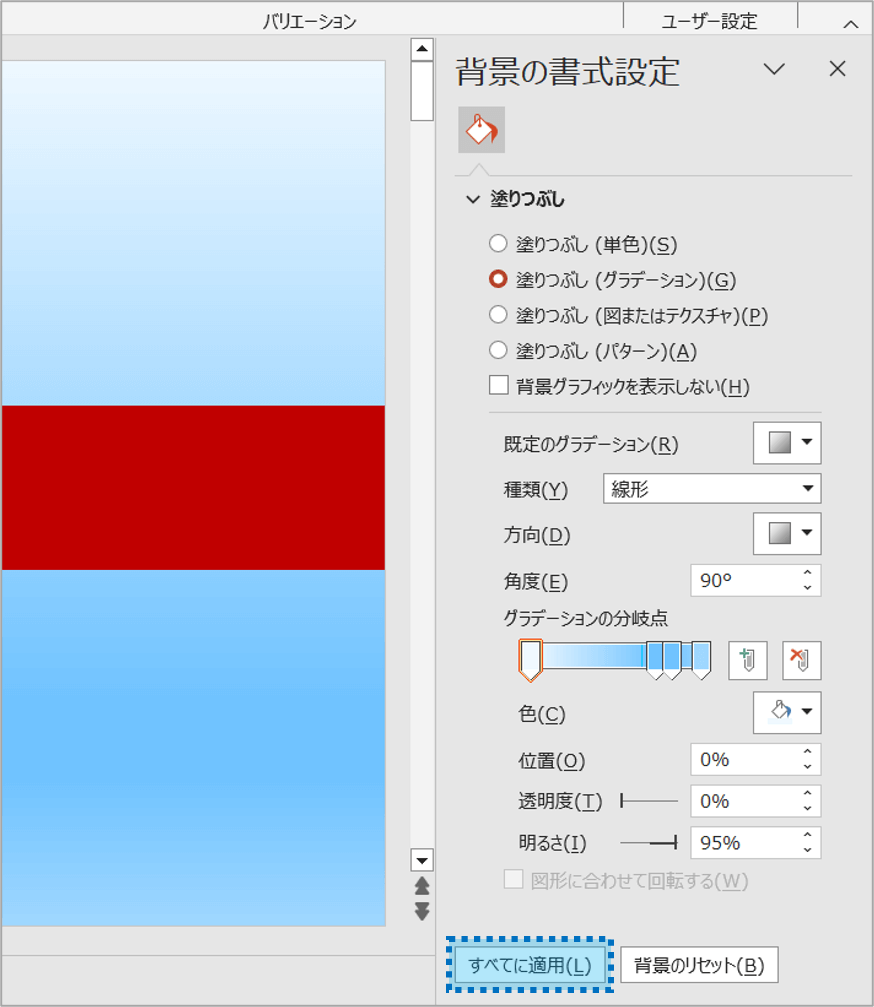
④すべてのスライドの背景にグラデーションが設定されます。
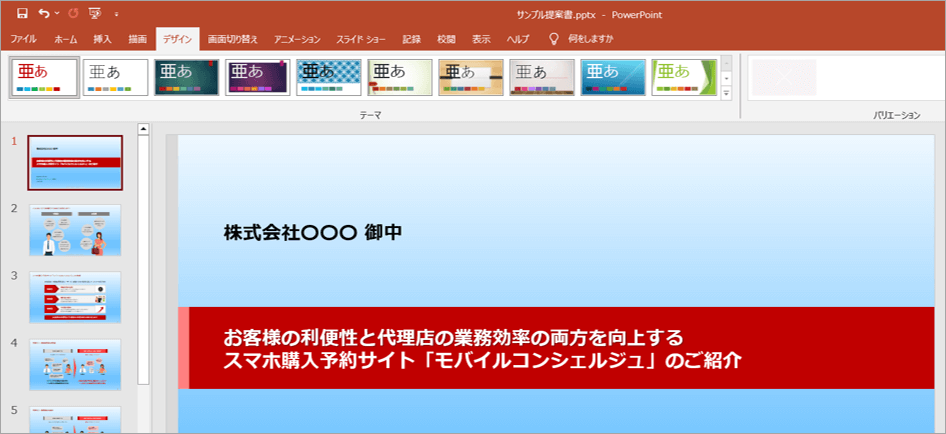
パワーポイントのスライドの背景にグラデーションを表示するに関する説明は以上です。
これでアナタもパワーポイントのスライドの背景にグラデーションを表示するを理解してくださいね。
■よく読まれている記事はこちらです
- 都道府県別、市区町村別で地図を色分け、色塗りしたい!!
- オブジェクトの大きさや形が勝手に変更されないようにする
- 画像の部分的なぼかしのテクニック
- 「スライドショーの表示モニター」を選択し、プレゼンをスマートに!
- パワーポイントでRGBを確認する方法
-
カテゴリー
- オンラインマニュアル, パワーポイント, 基礎知識 タグ